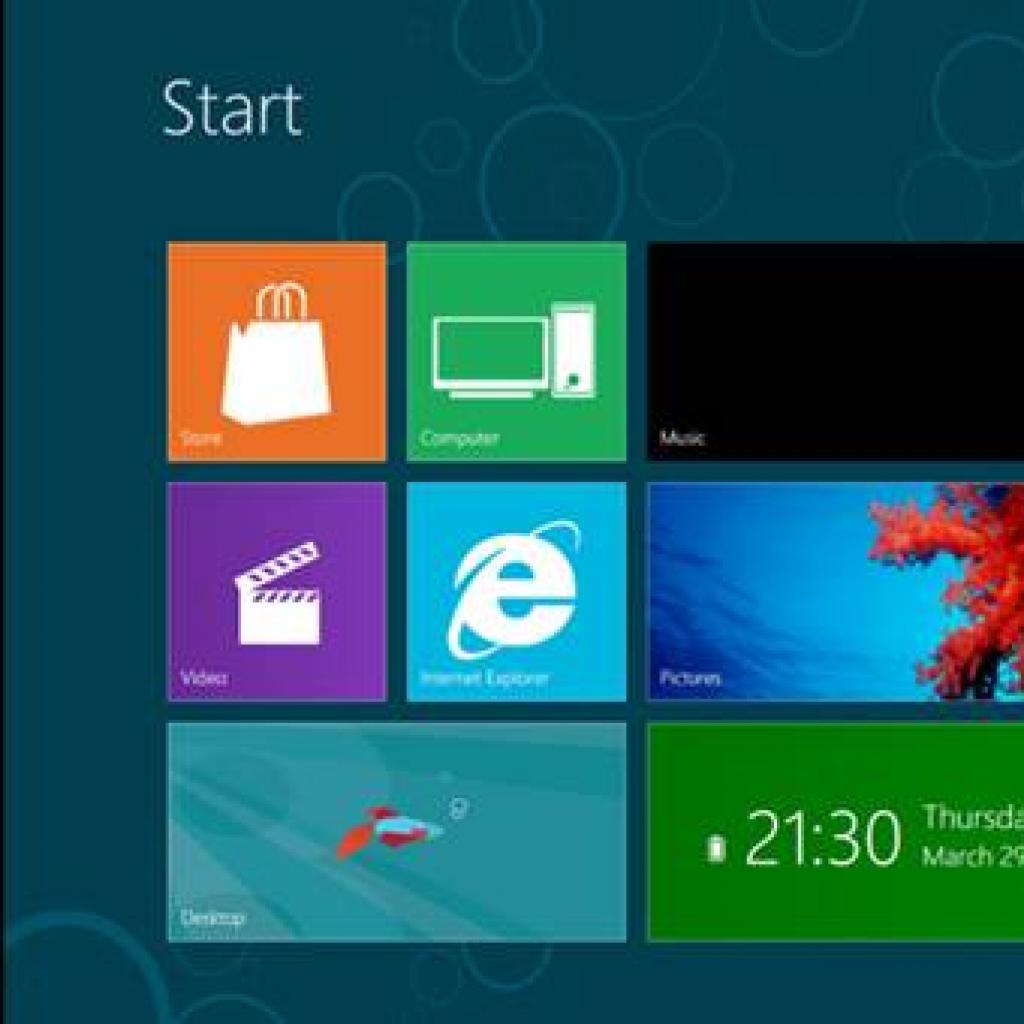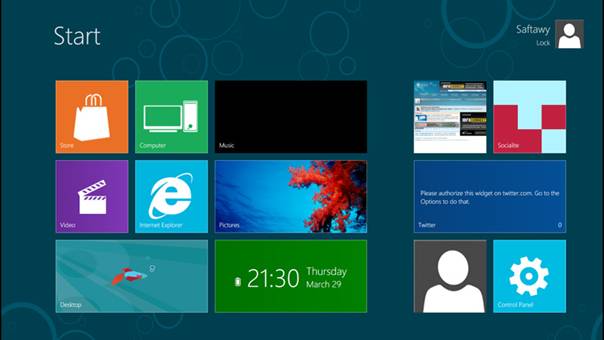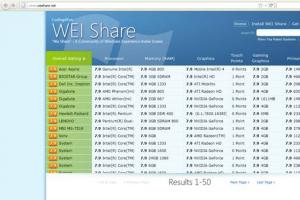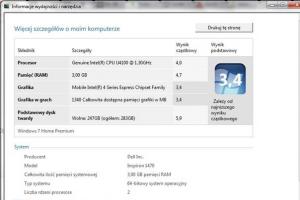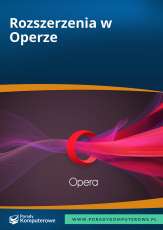Najnowszy interfejs Windows 8 został opracowany na bazie koncepcji płytek, które reprezentują aktualnie uruchomione aplikacje i całkowicie odmieniają wygląda systemu. Efekt finalny przypomina tzw. widgety znane z innych systemów operacyjnych działających w różnych urządzeniach przenośnych: tabletach czy smartfonach. Tak radykalne zmiany mogą budzić obawy użytkowników, czy poradzą sobie z obsługą systemu.
Jeśli zależy Ci na poznaniu nowego interfejsu Windows 8 przed zakupem tego systemu, zainstaluj oprogramowanie Windows 8 Transformation Pack (
www.windowsxlive.net/windows-8-transformation-pack). Wprowadza on nie tylko kafelki na pulpicie, ale również zmienia ekran startowy Windows i okno logowania. Ponieważ program wprowadza istotne zmiany w Windows, koniecznie pamiętaj o utworzeniu punktu przywracania.
Windows 8 Transformation Pack potrzebuje ponad 100 MB pamięci RAM, dlatego nie instaluj go w komputerze mającym mniej niż 1 GB, w przeciwnym razie możesz spodziewać się znacznego spadku wydajności.
- W pierwszym oknie zaznacz trzy ostatnie opcje, żeby zainstalować interfejs Metro. Natomiast zdecydowanie polecamy odznaczenie Set Windows X's Live as default homepage, aby nie została zmieniona strona startowa w przeglądarce internetowej. Pozostałe pola będą automatycznie zaznaczane w zależności od wersji Windows, której używasz.
- Kliknij Install.W oknie wyboru skórki wskaż odpowiednią miniaturę w polu podglądu i kliknij OK.
- Po chwili pojawi się okno z opcją restartu komputera. Zaznacz ją i kliknij OK. Po ponownym uruchomieniu Twój Windows będzie mieć już nowy interfejs.
- Jeśli w przyszłości zechcesz usunąć Windows 8 Transformation Pack, ponownie uruchom plik instalacyjny i wybierz polecenie Uninstall Windows 8 Transformation Pack.
Rys. Wygląd systemu po zainstalowaniu Windows 8 Transformation PackUżytkownicy Windows 7, chcący skorzystać z Windows 8 Transformation Pack, muszą zainstalować specjalną wersję tego oprogramowania o nazwie Windows 8 UX Pack (www.windowsxlive.net/windows-8-ux-pack).
Instalacja przebiega podobnie. Po uruchomieniu instalatora z rozwijanej listy Theme selection wybierz opcję Metro. Zaznacz również następujące opcje:Taskbar’s Start OrbTaskbar’s User TileMetro Start UIAero’s auto-colorization